
"Jag har funderat på vilken metod för att lägga till Audible-böcker till iTunes jag skulle prova. Kan du hjälpa mig att kontrollera de tillgängliga alternativen?”
Audible är en av de bästa musikströmningsapplikationerna som har introducerats för allmänheten. Det råder ingen tvekan om att ljudboksälskare kommer att behålla sin prenumeration eftersom Audible erbjuder fantastiska förmåner och fördelar. Om du har använt Audible-appen, har du säkert redan massor av ljudböcker nedladdade under ditt konto. Samma sak med andra Audible-prenumeranter, funderar du också på några sätt att lägga till Audible-böcker till iTunes?
Människor borde hitta metoder för hur man lägger till Audible-böcker till iTunes på grund av en massa anledningar. Vissa användare föredrar gränssnittet för "Böcker"-appen under iTunes jämfört med Audibles. Andra gillar bara att behålla alla sina nedladdade Audible ljudböcker på sitt iTunes-bibliotek medan vissa helt enkelt inte gillar att ladda ner appen och använda befintliga appar som iTunes. Oroa dig inte, det finns flera sätt du kan göra för att synkronisera de nedladdade Audible-ljudböckerna till ditt iTunes-bibliotek. Vi kommer att dela alla dessa i det här inlägget.
Innehållsguide Del 1. Lägg till hörbara böcker till iTunes med Audible-appenDel 2. Lägg till Audible Books till iTunes Använd Audible Download ManagerDel 3. Ladda ner Audible Books till iTunes på MacDel 4. Importera hörbara ljudböcker till iTunes utan inloggningDel 5. Sammanfattning
Det finns den här appen som heter "Ljudbok från Audible” som är tillgänglig för Windows användare. Detta är mycket användbart när det gäller att ladda ner ljudböcker även till iOS-enheter och synkronisera dem till iTunes för streaming med appen "Böcker". Det här är en metod för att lägga till Audible-böcker till iTunes. För att använda den här metoden, följ helt enkelt dessa steg.
Steg #1. Naturligtvis behöver du appen "Audiobook from Audible" för att vara installerad på din WinDows dator. Använd det här programmet för att ladda ner de Audible-ljudböcker som du vill överföra till din iTunes-app.
Steg 2. Bli inte av med din Audible-app än eftersom du fortfarande behöver det i det här steget. Starta appen och tryck sedan på knappen "Bibliotek". Du kommer genast att se listan över alla dina ljudböcker (i det högra fönstret).
Steg 3. Leta efter ljudboken som du vill överföra och markera sedan "tre-ellips"-ikonen som du kommer att se bredvid boken. En rullgardinsmeny kommer att visas. Välj alternativet "importera till iTunes" från listan.
Steg #4. Du måste aktivera din iTunes först för att fortsätta. Klicka på "OK"-knappen på menyn som kommer att dyka upp. Du kommer att bli ombedd att ange ditt lösenord för att logga in. Genom att göra den här metoden ansluts ditt iTunes- och Audible-konto. Efteråt kommer du att kunna se att de valda Audible-ljudböckerna nu importerades till ditt iTunes-bibliotek.
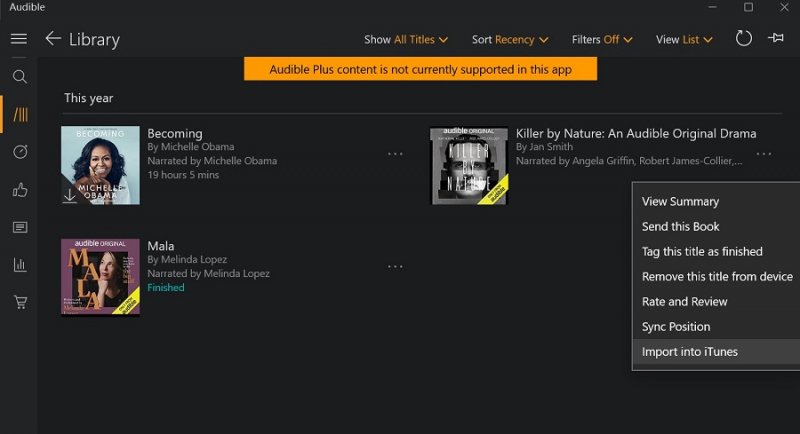
Du har precis lärt dig en metod för hur du lägger till Audible-böcker till iTunes i den här delen, håll dig på, vi har fortfarande tre till att dela med dig av i nästa avsnitt.
Håller på med hur man lägger till Audible-böcker till iTunes, kan du också använda "Audible Download Manager". Vi kommer att förklara ytterligare hela proceduren för att använda denna metod nedan.
Steg 1. Du måste först installera Audible Download Manager på din dator. Håll muspekaren till avsnittet "Allmänna inställningar". Det finns ett behov av att bekräfta att du valde "iTunes" under menyn "Efter nedladdning av importfiler".
Steg 2. Du måste logga in på ditt konto på Audibles webbplats. När du har sett vilken ljudbok du vill laddas ner från ditt bibliotek, tryck på knappen "Ladda ner".
Steg 3. Ett popup-fönster kommer att visas på skärmen som ber dig att utföra auktoriseringen av din dator. Fortsätt genom att trycka på "OK"-knappen. Efter att ha gjort det kommer den valda Audible-ljudboken att läggas till i ditt iTunes-bibliotek.
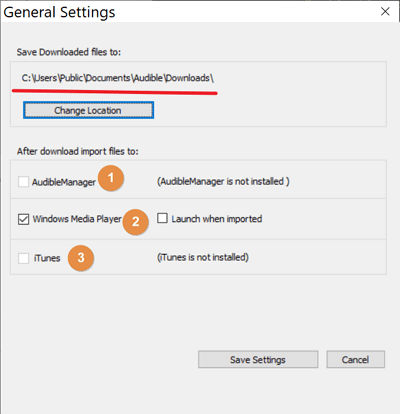
De två metoderna för att lägga till Audible-böcker till iTunes som vi har presenterat i de två första delarna gäller endast om du använder en WinDows dator. För Mac-användare är processen "hur man lägger till Audible-böcker till iTunes" för enkel eftersom de direkt kan ladda ner Audible-ljudböckerna antingen från appen eller från webbplatsen.
Du kan följa stegen nedan för att ladda ner dina favoritljudböcker från Audible till ditt iTunes-bibliotek på din Mac-dator.
Steg 1. På din Audible-app, tryck på "Library"-knappen och sök sedan efter den Audible-ljudbok som du vill synkronisera med din iTunes-app. Tryck på knappen "Ladda ner" nästa (detta är precis under menyn "Andra åtgärder"). Efteråt kommer du att märka att .aax-filen kommer att laddas ner.
Steg 2. När du har laddat ner AAX-filen har du ett alternativ att öppna den på iTunes eller lägga till den manuellt i ditt iTunes-bibliotek. Starta iTunes-appen, välj "Arkiv"-knappen och markera sedan "Lägg till i bibliotek". Bläddra i mappen där du har sparat Audible-ljudboken.
Steg 3. Du kommer att behöva auktorisera din iTunes-app för att spela dessa ljudböcker från ditt Audible-konto. En tvåfaktorsautentisering (om aktiverad) kommer att krävas för att fortsätta eller, om du har ett annat Amazon-konto, kan du också använda verifieringskoden som kommer att skickas till ditt konto.
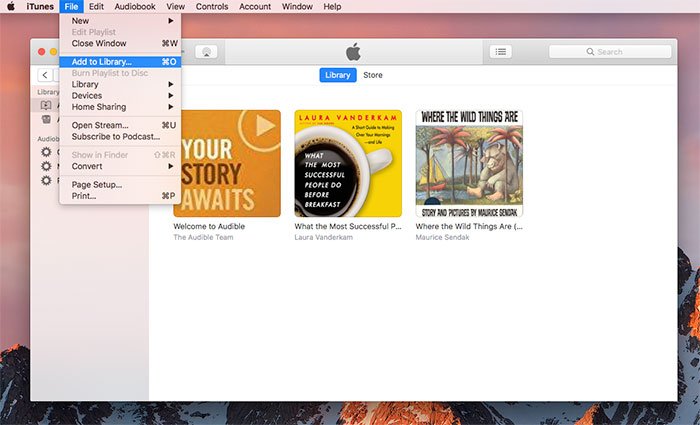
Så enkelt som att följa de tre ovanstående stegen kan du lägga till dina favoritljudböcker från Audible till ditt iTunes-bibliotek med din Mac-dator.
Alla tidigare diskuterade "hur man lägger till Audible-böcker till iTunes"-processer kommer att fungera perfekt om du har ett aktivt Audible-konto som är registrerat under en prenumerationsplan. Nu, vad händer om det händer att du har fått massor av Audible-filer som du vill lägga till i ditt iTunes-bibliotek men tyvärr inte har tillgång till avsändarens konto? Vad händer om du har ett gäng Audible ljudboksfiler men du plötsligt glömt din inloggningsinformation? Hur kan du lägga till Audible-böcker till iTunes då?
De nämnda problemen är faktiskt väldigt lätta att lösa. Med rätt verktyg borde du inte ha några fler problem. Professionella programvaror som DumpMedia Hörbar omvandlare kommer att vara till mycket stor hjälp. Det är en mycket användbar omvandlare som låter dig konvertera AA / AAX-filerna du äger till de mest flexibla filformaten som t.ex. MP3. Appar som denna har också denna speciella funktion som låter användarna ta bort DRM-krypteringen av Audible-filerna.
Om du har använt Audible-appen är du säkerligen mycket medveten om att dessa ljudböcker är skyddade filer. Du kan alltså inte komma åt dem på alla enheter om skyddet inte tas bort. Under omvandlingen av Audible ljudböcker via detta DumpMedia Audible Converter, du kan också försäkra dig om att du behåller förlustfri ljudkvalitet och säkerställer en fantastisk ljudboksströmningsupplevelse samtidigt som du behåller ljudböckernas ID-taggar och kapitel.
Den här appen fungerar också i en mycket anmärkningsvärd hastighet och hjälper dig att spara lite tid. Detta är naturligtvis också väldigt lätt att använda. För att visa dig hur du lägger till Audible-böcker till iTunes med hjälp av detta DumpMedia Audible Converter, du kan bara följa nedanstående enkla procedur.
Steg #1. Besök den officiella webbplatsen för DumpMedia för att kolla in listan över kraven för installation. När du har slutfört dessa, fortsätt med installationsprocessen och starta sedan appen. På huvudsidan kan du börja lägga till de Audible-ljudböcker som ska konverteras genom att trycka på knappen "Lägg till filer" eller dra och släppa ljudböckerna. Du kan bearbeta ett antal Audible ljudböcker på en gång så att lägga till mycket är acceptabelt.

Steg 2. Du kan nu anpassa utgångsinställningsparametrarna. Du kan ändra vissa alternativ under utdatainställningarna om det är avsett. Se till att du har ställt in utdataformatet till MP3 och att en utdatamapp redan har definierats.

Steg 3. Appen börjar konvertera de Audible-ljudböcker som laddats upp när "Konvertera"-knappen har tryckts. Dessutom kommer DRM-borttagningsproceduren att göras av appen samtidigt.

Om bara några minuter kan du förvänta dig att de transformerade Audible-ljudböckerna är lätt tillgängliga i utdatamappen som definierades i steg 2. Eftersom de redan är DRM-fria kan du nu lägga till dem manuellt i ditt iTunes-bibliotek! Vad som är ännu bättre här är att du också kan komma åt filerna på vilken enhet eller mediaspelare som helst eller bara spara dem på externa enheter för att alltid spara dem!
Det finns verkligen ett gäng metoder för hur man lägger till Audible-böcker till iTunes. Du kan göra detta om du har en aktiv Audible-prenumeration eller till och med om du inte har det (genom hjälp av professionella appar som denna DumpMedia Audible Converter.
Gratis nedladdning Gratis nedladdning
Om du har ytterligare frågor om de procedurer som presenteras är teamet mer än villiga att ge dig svar. Lämna dina frågor i avsnittet nedan så återkommer vi säkert till dig!
